Ir a un ítem en Procore desde la herramienta Conversaciones (Beta)
Objetivo
Navegar a un ítem en Procore desde un mensaje en la herramienta Conversaciones.
Aspectos a tener en cuenta
- Permisos de usuario requeridos:
- Permisos de "Solo lectura" o de nivel superior para la herramienta del ítem en Procore.
Nota: Si el ítem está marcado como Privado, debe tener permiso para ver ese ítem.
- Permisos de "Solo lectura" o de nivel superior para la herramienta del ítem en Procore.
Requisitos previos
- Debe existir una conversación para el ítem. Consulte Enviar un mensaje relacionado con un ítem en Procore.
Pasos
- Asegúrese de que esté en la herramienta Conversaciones (haga clic en el icono Conversaciones
 en el encabezado desde cualquier lugar de Procore).
en el encabezado desde cualquier lugar de Procore). - En la sección "Ítems", busque el ítem.
Nota: Haga clic en el icono expandir para mostrar ítems para una herramienta según sea necesario.
para mostrar ítems para una herramienta según sea necesario. - Haga clic en el ítem para abrir la conversación.
- Haga clic en el icono abrir
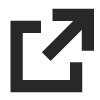 .
.
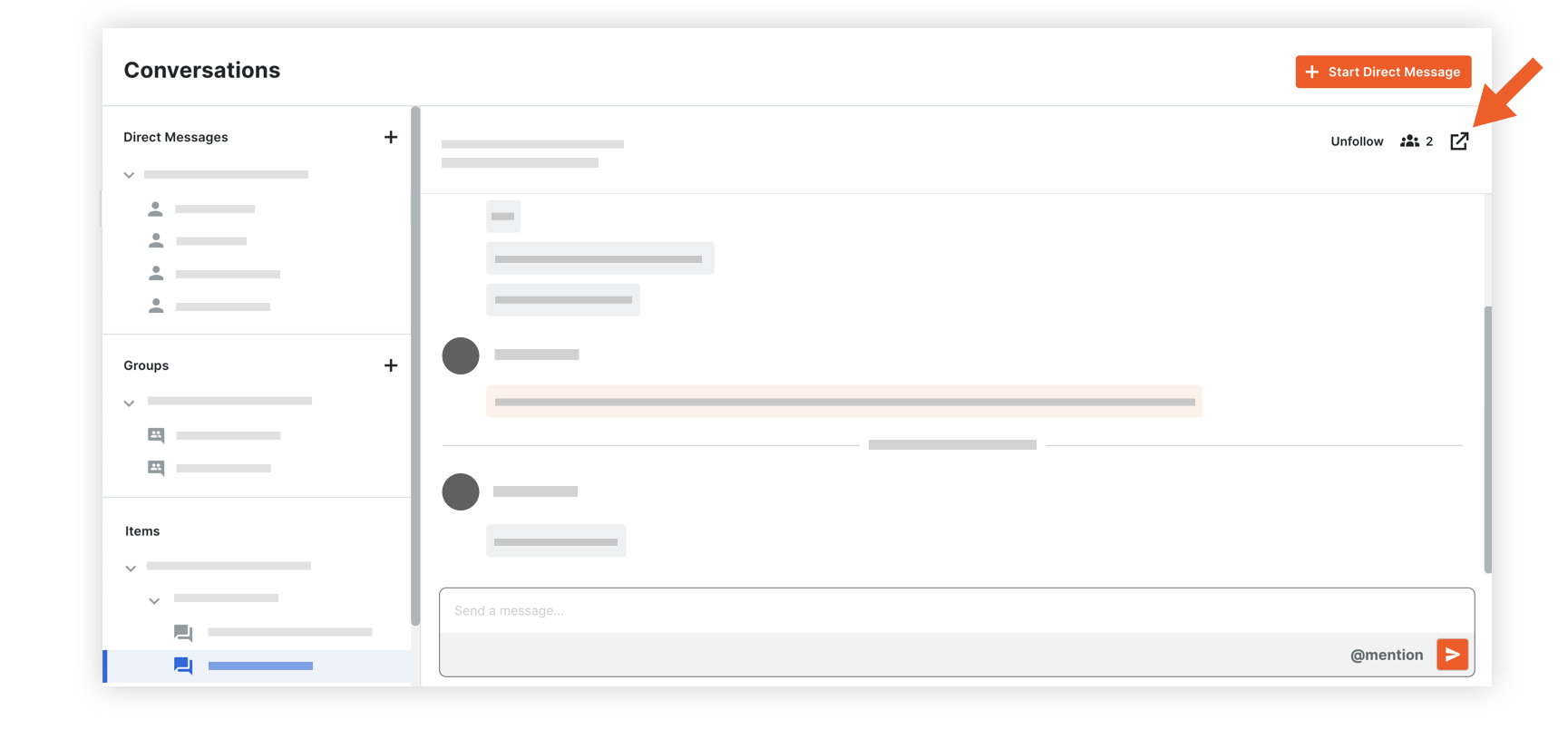
Se abre una nueva pestaña al ítem en Procore.
- Para ver la conversación relacionada con el ítem, haga clic en el icono Conversaciones
 a la derecha del ítem para abrir el lado panel.
a la derecha del ítem para abrir el lado panel.

